Топ 7 начина да поправите, че феновете на Apple MacBook остават винаги включени
Miscellanea / / June 22, 2022
Вентилаторите във вашия MacBook изпускат ли въздух? Може или да се притеснявате, че вашият MacBook прегрява. Или шумът може да ви лази по нервите. Или и двете. Така или иначе, има някои прости решения, които можете да приемете, за да разрешите този проблем.

Когато изобразявате 3D файл, гледате 4K съдържание или хрускате някои сериозни числа на вашия Mac, системата генерира много топлина за обработка на всички тези задачи. Така вентилаторите във вашия MacBook (моделите, които разполагат с вентилатор вътре) се задействат, за да намалят вътрешната температура, за да се избегне прегряване. Въпреки това някои сериозни проблеми могат да доведат до това феновете на MacBook да останат включени през цялото време. Ако това е проблем, с който се сблъсквате, ето най-добрите начини да поправите постоянно работещите вентилатори на вашия MacBook.
1. Затворете неизползваните фонови задачи
Колкото повече се изпълняват приложенията във фонов режим, толкова повече се нагрява вашият MacBook. Естествено, колкото повече се нагрява вашият MacBook, толкова повече работят вентилаторите на вашия MacBook. Това е особено вярно, ако приложения с висок интензитет работят във фонов режим.

За да попречите на феновете да полудеят, затворете фоновите приложения, които може да не използвате на вашия Mac. Това е вярно за всички тези допълнителни раздели, които отваряте в Chrome но никога не посещавайте.
2. Проверете използването на процесора и крайните задачи с висока консумация на ресурси
Можете да изпълнявате различни задачи на вашия MacBook, в зависимост от вашия работен процес. Това може да включва по-малки приложения като браузъри или приложения с висок интензитет, като видео редактори или звукови миксери. Ако сте опитен потребител, може да използвате няколко от тези приложения, но не ги използвате едновременно.
Това означава, че използването на процесора естествено би било високо. Можете да използвате монитора на активността, за да проверите кои програми консумират много ресурси и да прекратите тези задачи за момента, ако не ги използвате активно. Ето как можете да проверите подробностите за потреблението на ресурси.
Етап 1: Натиснете клавиша Command и интервала едновременно на вашия Mac, за да изведете Spotlight Search.
Стъпка 2: Тип Монитор на активността и кликнете върху първия резултат, който се показва.

Стъпка 3: Уверете се, че сте в раздела CPU точно в горната част.

Стъпка 4: Потърсете приложения с висок номер в колоната % CPU. Ако не използвате нито едно от тези приложения, щракнете върху тях и след това натиснете бутона Стоп в горната част.
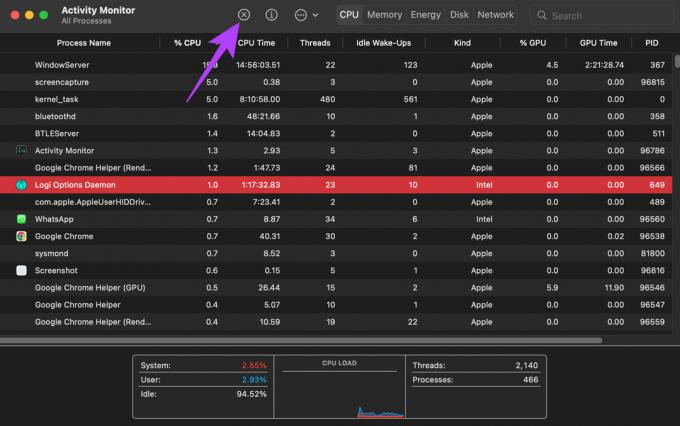
Ще трябва да повторите същото за всички приложения, които консумират мощност на процесора, а вие не използвате. Това ще помогне да се намали консумацията на енергия и генерирането на топлина, за да се завъртят вътрешните вентилатори.
3. Не блокирайте вентилационните отвори на вашия Mac
MacBook има вентилационни отвори близо до пантата си. Тези вентилационни отвори се използват за изхвърляне на горещ въздух от вашия Mac. Ако трябва да блокирате тези отвори, вашият MacBook със сигурност ще се нагрее. Сега въпросът е при какви обстоятелства бихте могли да блокирате вентилационните отвори?

Ако държите телефона или друг предмет на пантата, опрян в дисплея, това блокира вентилационните отвори. Това може да се случи и когато вашият Mac е поставен върху мека повърхност като легло или възглавница. Избягвайте всякакви практики и се уверете, че вентилационните отвори остават отблокирани, докато използвате вашия Mac.
4. Премахнете всеки калъф, ако използвате такъв
Алуминиевото шаси на MacBook помага за разсейването на топлината, вградена във вашия Mac вътрешно. А вентилаторите изтласкват горещия въздух от компонентите през вентилационните отвори на пантите между корпуса и дисплея.

Използването на дебел калъф на вашия MacBook може да улови топлината, особено ако клавиатурата и вентилационните отвори са покрити. Това води до прегряване на MacBook и вентилаторите са склонни да работят непрекъснато. Така че, опитайте да използвате вашия MacBook без калъф и проверете дали това помага за по-добър въздушен поток.
5. Осигурете хладна работна температура на околната среда
Няма да работите съсредоточено при непоносима топлина. По същия начин вашият Mac също се нуждае от определена работна температура, за да работи добре. Освен това, ако работите в стая или среда, която е хладна, това ще ви помогне да поддържате нивата на топлина на MacBook на ниво.
По същия начин вашият MacBook осигурява максимална производителност в прохладна среда. Когато е подложен на топлина, Mac ще използва вентилаторите си в пълен оборот, за да охлади вътрешните си части. Така че най-добрият ви залог е да използвате вашия Mac в хладна работна среда.
6. Актуализирайте до най-новата версия на macOS
Ако отлагате някакви актуализации на macOS, тогава по-старата версия може да не е толкова ефективна при лесното справяне с всички съвременни задачи. Надстройката до най-новата версия на macOS може да донесе няколко нови функции и също така да поправи всички основни проблеми. Ето как да актуализирате macOS.
Етап 1: Кликнете върху логото на Apple в горната лява част на екрана.

Стъпка 2: Изберете опцията Всичко за този Mac.

Стъпка 3: Сега ще видите изскачащ прозорец с подробности за вашия Mac. Щракнете върху Актуализация на софтуера.

Стъпка 4: Изчакайте вашия Mac да сканира за най-новата актуализация. Ако е налична актуализация, тя ще се покаже.
Стъпка 5: Щракнете върху Актуализиране сега и изчакайте процеса да завърши.

Изчакайте актуализацията да се инсталира и вашият Mac да се рестартира.
7. Нулирайте PRAM на вашия Mac
PRAM (Parameter RAM) съхранява важни данни за вашия Mac, като стойностите по подразбиране на стартовия диск, виртуалната памет и дори някои хардуерни компоненти. Нулирането на PRAM може да помогне за привеждане на въртенето на вентилаторите в състояние по подразбиране, ако нито едно от горните решения не работи. Вижте нашето ръководство за как да нулирате PRAM на вашия MacBook.
Имайте предвид, че нашето ръководство работи само на базирани на Intel MacBook, а не на модерните модели M1 MacBook. Това е така, защото съвременните M1 Mac работят по различен начин.
Спрете Шума
Въпреки че използвате нашите трикове, ако все още се борите с вентилаторите на вашия MacBook да останат включени през цялото време, най-добре е да си изцапате ръцете, като развиете задната част на вашия Mac и почистване на вентилаторите сами. Разбира се, това изисква известни познания относно работата с компоненти, така че ако не ви е удобно да правите това, винаги можете да занесете вашия MacBook в оторизиран сервизен център на Apple.
Последна актуализация на 22 юни 2022 г
Горната статия може да съдържа партньорски връзки, които помагат за поддръжката на Guiding Tech. Това обаче не засяга редакционната ни почтеност. Съдържанието остава безпристрастно и автентично.



